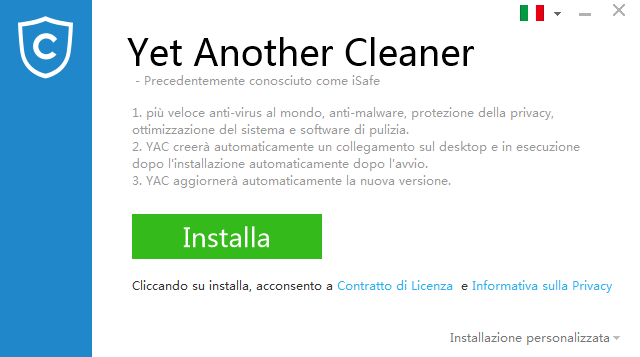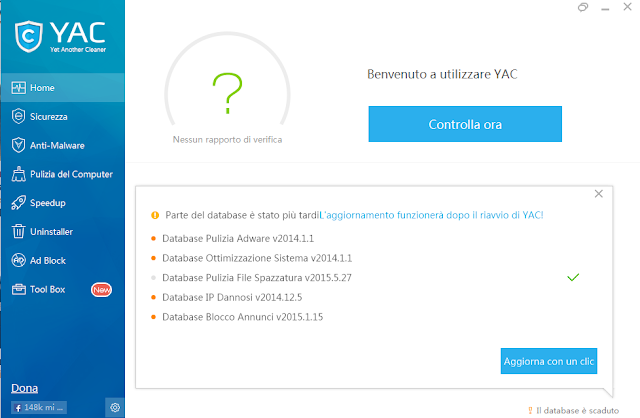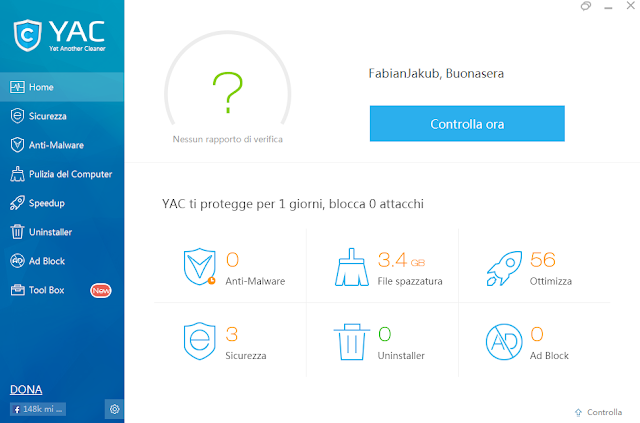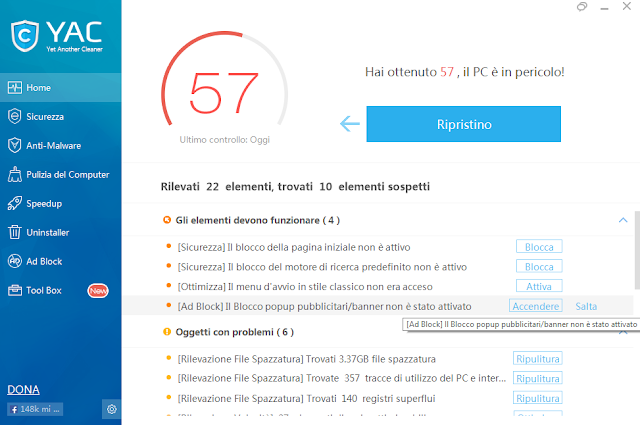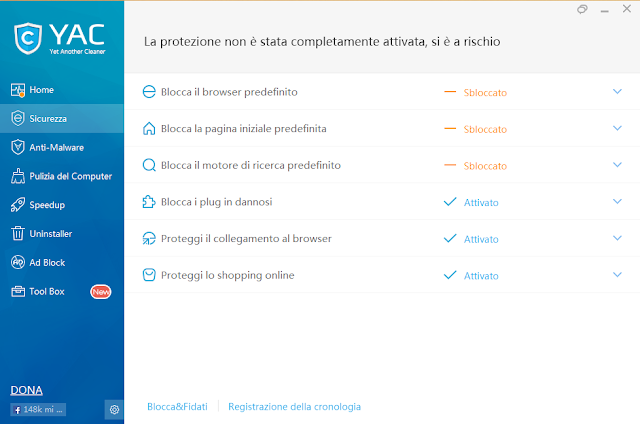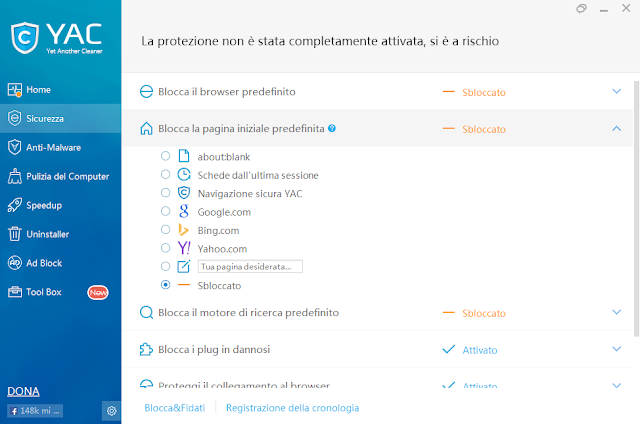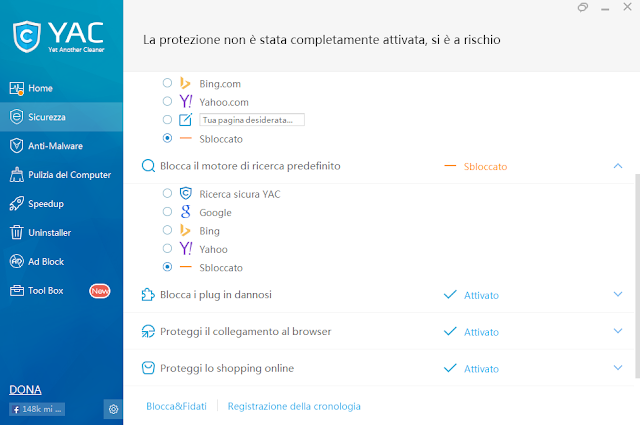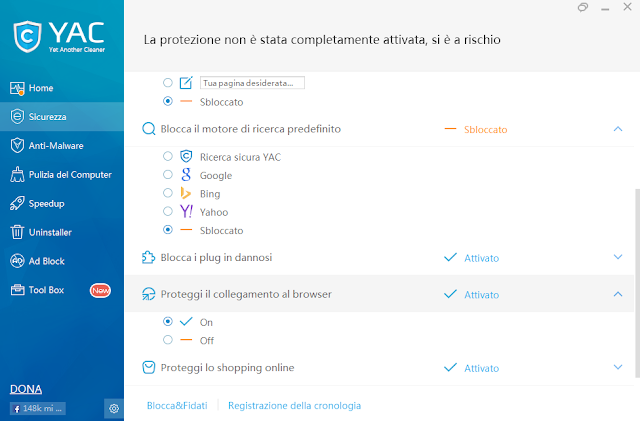Come bloccare cambio pagina iniziale - Blocco pagina iniziale browser
YAC: il programma per proteggere i browser (Chrome, Firefox e Internet Explorer) dal cambiamento automatico della pagina iniziale e del motore di ricerca predefinito
Internet è diventato così ampiamente utilizzato che è diventato troppo interessante per chiunque abbia un idea per guadagnare, partendo dai creatori di motori di ricerca. Personalmente ho fatto una lunga battaglia scrivendo guide che permettono di rimuovere dalla pagina iniziale siti che si insidiano in un modo non troppo "pulito". Esempi di motori di ricerca più fastidiosi e diffusi sono QVO6, QONE8, Delta-Homes, Delta Search, e TANTI ALTRI. Un modo per rimuoverli dai browser è di agire sulle impostazioni e sul collegamento, oppure è possibile usare il programmino AdwCleaner, molto efficace e semplice da usare. Ma alla fine siamo tutti stanchi e vorremmo più che eliminare, essere protetti ed ho la soluzione per voi: YAC. E' un tool che permette di proteggere la pagina iniziale, il motore di ricerca predefinito e il collegamento, ed è tutto automatico, voi dovete soltanto eseguire un paio di click. Ora vi spiego come funziona YAC, il programma per proteggere il browser dalla modifica di pagina iniziale e motore di ricerca, e dalle pubblicità indesiderate.
[post_ad] Internet è diventato così ampiamente utilizzato che è diventato troppo interessante per chiunque abbia un idea per guadagnare, partendo dai creatori di motori di ricerca. Personalmente ho fatto una lunga battaglia scrivendo guide che permettono di rimuovere dalla pagina iniziale siti che si insidiano in un modo non troppo "pulito". Esempi di motori di ricerca più fastidiosi e diffusi sono QVO6, QONE8, Delta-Homes, Delta Search, e TANTI ALTRI. Un modo per rimuoverli dai browser è di agire sulle impostazioni e sul collegamento, oppure è possibile usare il programmino AdwCleaner, molto efficace e semplice da usare. Ma alla fine siamo tutti stanchi e vorremmo più che eliminare, essere protetti ed ho la soluzione per voi: YAC. E' un tool che permette di proteggere la pagina iniziale, il motore di ricerca predefinito e il collegamento, ed è tutto automatico, voi dovete soltanto eseguire un paio di click. Ora vi spiego come funziona YAC, il programma per proteggere il browser dalla modifica di pagina iniziale e motore di ricerca, e dalle pubblicità indesiderate.
YAC: il programma per proteggere il nostro browser dai "dirottamenti" della pagina iniziale e dalle pubblicità automatiche
Prima di tutto, andiamo a scaricare YAC, gratuitamente e senza perdere tempo nel cercare quale pulsante con la scritta "Download" cliccare, dato che vi lascio il link diretto al download di YAC.
Scarica gratis YAC per rimuovere un sito dalla pagina iniziale del browser e per eliminare tutti gli AdWare (pubblicità automatica).
2 - A questo punto potete effettuare una scansione completa del PC al fine di individuare eventuali Adware e siti che si insidiano nei vostri browser, cambiando la pagina iniziale. Quindi fate click su "Controlla ora" e in pochi secondi verranno mostrati i risultati.
3 - YAC vi mostrerà una serie di consigli e potete decidere se seguirli o meno semplicemente cliccando su "Blocca" o "Attiva", ma se preferite invece non seguire ciò che vi consiglia il programma, allora potete impostare tutto manualmente andando a navigare tra le numerose opzioni che trovate nelle varie schede, sulla sinistra: "Home", "Sicurezza", "Anti Malware", "Pulizia del computer", "Speedup", "Uninstaller", "Ad Block" e Tool Box.
In questa guida vi spiegherò come proteggere la pagina iniziale dei browser, impedendo ai motori di ricerca (Delta Homes, qone8, qvo8, Delta Search, ecc.) di andare a modificarla. Pubblicherò altre guide per spiegarvi come funzionano tutte le altre funzioni di YAC.
4 - Sulla sinistra, cliccate sulla scheda "Sicurezza" e vi troverete le seguenti opzioni:
5 - Per bloccare la pagina iniziale predefinita dei vostri browser (Chrome, Firefox, Internet Explorer, Opera e altri) cliccate sull'opzione corrispondente e scegliete la pagina iniziale che preferite. Oltre a quelle consigliate, potete anche digitare l'indirizzo di uno diverso.
6 - Una volta bloccata la pagina iniziale del browser, andiamo anche a impostare un blocco sul motore di ricerca predefinito. Cliccate su "Blocca il motore di ricerca predefinito" e scegliete quale utilizzare automaticamente quando scrivete del testo nella barra degli indirizzi.
7 - Passiamo quindi alla protezione del collegamento al browser, cliccando su "Proteggi il collegamento al browser" e impostando la funzione su "On".
Prima di tutto, andiamo a scaricare YAC, gratuitamente e senza perdere tempo nel cercare quale pulsante con la scritta "Download" cliccare, dato che vi lascio il link diretto al download di YAC.
Download YAC gratis
Scarica gratis YAC per rimuovere un sito dalla pagina iniziale del browser e per eliminare tutti gli AdWare (pubblicità automatica).
Come funziona YAC: proteggiamo il browser
Una volta installato, YAC si avvia da solo e si presenta con un'interfaccia molto semplice, pulita ed intuitiva. Ma ciò che mi ha sorpreso di più è che fa tutto da solo, con pochi click si riesce a bloccare il cambio della pagina iniziale del browser. Ma ora vi mostro tutto nel dettaglio ed è difficile spiegarlo, dato che è così semplice da usare!
1 - Prima di tutto, all'avvio di YAC, aggiornate il database, cliccando su "Aggiorna con un clic" in basso a destra.
2 - A questo punto potete effettuare una scansione completa del PC al fine di individuare eventuali Adware e siti che si insidiano nei vostri browser, cambiando la pagina iniziale. Quindi fate click su "Controlla ora" e in pochi secondi verranno mostrati i risultati.
3 - YAC vi mostrerà una serie di consigli e potete decidere se seguirli o meno semplicemente cliccando su "Blocca" o "Attiva", ma se preferite invece non seguire ciò che vi consiglia il programma, allora potete impostare tutto manualmente andando a navigare tra le numerose opzioni che trovate nelle varie schede, sulla sinistra: "Home", "Sicurezza", "Anti Malware", "Pulizia del computer", "Speedup", "Uninstaller", "Ad Block" e Tool Box.
In questa guida vi spiegherò come proteggere la pagina iniziale dei browser, impedendo ai motori di ricerca (Delta Homes, qone8, qvo8, Delta Search, ecc.) di andare a modificarla. Pubblicherò altre guide per spiegarvi come funzionano tutte le altre funzioni di YAC.
4 - Sulla sinistra, cliccate sulla scheda "Sicurezza" e vi troverete le seguenti opzioni:
- Blocca il browser predefinito: permette di impostare un blocco in modo che non sarà possibile ad altri software andare a cambiare il browser che usate di default
- Blocca la pagina iniziale predefinita: qui griderei "Alleluia" perché è UTILISSIMO e finalmente il vostro browser troverà la pace eterna! Attivando questa funzione, NESSUN software potrà cambiare in ALCUN MODO la pagina iniziale in Chrome, Firefox, Internet Explorer, Opera ed altro browser. Attivatela e sarete felici per tutta la vita!
- Blocca il motore di ricerca predefinito: stesso discorso di prima, ma qui viene bloccato il motore di ricerca che entra in funzione quando effettuate una ricerca direttamente dalla barra degli indirizzi.
- Blocca i plug in dannosi: permette di impostare un blocco a plug in come ad esempio le fastidiosissime TOOLBAR! Ora le potete bloccare molto facilmente.
- Proteggi il collegamento al browser: anche nel collegamento dei browser si insidiano le pagine iniziale, tipo qvo6, qone8 e Delta Homes. Attivatelo per sicurezza, ma se ne volete sapere di più leggete come eliminare pagina iniziale da collegamento browser.
- Proteggi lo shopping online: se amate fare shopping su internet, attivando questa funzione sarete protetti ulteriormente.
5 - Per bloccare la pagina iniziale predefinita dei vostri browser (Chrome, Firefox, Internet Explorer, Opera e altri) cliccate sull'opzione corrispondente e scegliete la pagina iniziale che preferite. Oltre a quelle consigliate, potete anche digitare l'indirizzo di uno diverso.
6 - Una volta bloccata la pagina iniziale del browser, andiamo anche a impostare un blocco sul motore di ricerca predefinito. Cliccate su "Blocca il motore di ricerca predefinito" e scegliete quale utilizzare automaticamente quando scrivete del testo nella barra degli indirizzi.
7 - Passiamo quindi alla protezione del collegamento al browser, cliccando su "Proteggi il collegamento al browser" e impostando la funzione su "On".
Fine! Basta al cambiamento della pagina iniziale
Browser protetto! Adesso finalmente la pagina iniziale di Google Chrome, Mozilla Firefox e Internet Explorer non cambierà improvvisamente dopo aver installato un software e starete molto più tranquilli!